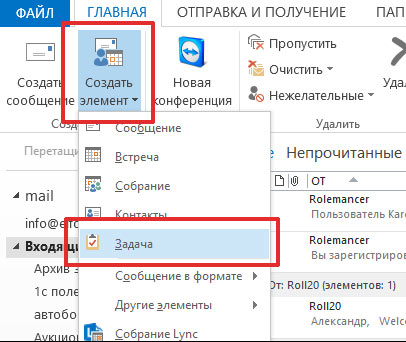Установка дат в Outlook «человеческим языком».
Календарь Outlook : пиши своими словами!
Сегодня я расскажу об одной довольно забавной (а иногда и полезной!) возможности почтовой программы MS Outlook, касающейся использования её встроенного календаря, назначения встреч, задач и совместных событий (то есть, по иронии, всего, кроме почтовых сообщений).
Для начала вспомним, как обычно мы устанавливаем дату выполнения задачи?
К примеру, что вы делаете, если клиент говорит вам: «я приеду через две недели после нового года, перезвоните мне»?
Думаю, создаете задачу «Перезвонить клиенту», затем щелкаете на поле «дата старта» и начинаете крутить календарь в поисках нового года, а затем отсчитав 2 недели от этого события, выбираете понравившуюся дату. Все верно?
Конечно верно.
Или, другая ситуация — например, во время телефонного разговора, вам нужно точно узнать, какое число будет через 16 дней. Опять же вы начинаете крутить календарь и считать дни…
…и к счастью, с этими утомительными занятиями теперь можно смело покончить. Потому, что всю неблагодарную работу сделает Outlook, при этом, понимая вас буквально с полуслова.
Как вводить даты в Outlook быстро и просто
Попробуйте создать в MS Outlook новую задачу (Главная — Создать элемент — Задача), но в поле «Дата начала» не выбирать дату, а вписать её, примерно так: «две недели после нового года», а затем нажать Enter… Ого, похоже Outlook автоматически установил дату на 15 января. Он понял, что мы хотим ему сказать!
Это выглядит довольно забавно — вы списываете даты, к примеру:
- «+2 недели» (устанавливается дата через 2 недели от сегодняшнего числа).
- «послезавтра» (устанавливается дата +2 дня от сегодняшнего).
- «месяц и 3 дня», «спустя неделю»…
…и т.п., и все это MS Outlook интерпретирует и выводит на экран. Немножко поэкспериментировав и поняв принцип, вы без труда освоите принципы добавления дат «человеческим способом» и теперь легко сможете «договориться» с MS Outlook, не тратя драгоценного времени на листания календаря и высчитывания различных дат в уме.